WordPress'te Bağlantı Kaybı Hatasını Düzeltmek için Kapsamlı Kılavuz
Yayınlanan: 2021-09-13
Burada deneyimli odaklı ekibimiz, WordPress'te Bağlantı Kaybı Hatasını nasıl düzeltebileceğinizi size sağlayacaktır.
Bu makale, WordPress'inizde çalışırken bağlantı kaybı hatasını düzeltme konusundaki şüphelerinizi gidermek içindir. Siz içeriğiniz üzerinde çalışırken WordPress çeşitli anahtarlar kullanır.
Benzer şekilde, bağlantı kaybı, web siteniz için çalışırken zaman ve maliyet gerektiren önemli bir sorundur.
İster yeni blog yazarları, ister profesyoneller, herkes ekonomik ve zaman kazandıran bir ilgi payı üzerinde çalışmak ister.
Öncelikle, çalışmanızın WordPress tarafından nasıl değerlendirildiğinin temellerini anlamanız gerekir; Bunu anlamalısınız, WordPress, üzerinde çalıştığınız gönderiyi kaydetmek için Ajax'ı kullanır. Ayrıca, sunucunuzu web tarayıcısından bağlamak için admin-ajax.php kullanılır.
Bu böyle yapılır, çünkü sunucunuz internet bağlantısını kaybederse veya sunucu kapanırsa hiçbir işiniz olmaz. Ancak, tarayıcı ve sunucu arasında düzenli aralıklarla ön uç güncellemelerine izin veren düzenli bir darbe gönderilir.
Bu arada, aynı IP adresi üzerinde yüzlerce site ilişkilendirilir ve benzer sitelerin kaynakları kötüye kullanmadığı ve böylece karışıklığı ortadan kaldırdığı gözden geçirilir, bu nedenle paylaşılan ana bilgisayarlar, "Bağlantı kayboldu" mesajını daha da gösteren bağlantı hatası oluşturur.
Siz tavsiye edilene kadar tasarruf devre dışı bırakıldı. Her ihtimale karşı bu gönderiyi tarayıcınızda yedekliyoruz. Daha da kötüye giderse, Heartbeat API kullanımı WordPress'inizin düzenlemesini durdurabilir.
Zor kazanılan içeriğiniz birkaç saniye içinde kaybolur. Ancak, işinizde ortaya çıkan sorunu durdurmak için denemeniz gereken birkaç güvenilir çözüm var.
W3 Toplam Önbelleğin Nesne Önbelleğini Devre Dışı Bıraktı
W3 Total önbellek eklentisini yüklediyseniz, bağlantı kaybetme hatasının ana sorununun arkasındaki neden bu olabilir. Ancak, hızlı bir şekilde düzeltebilirsiniz. W3 toplam önbelleğinden nesne önbelleğini devre dışı bırakmayı deneyin. WordPress ile bağlantınızı koruyabilir.
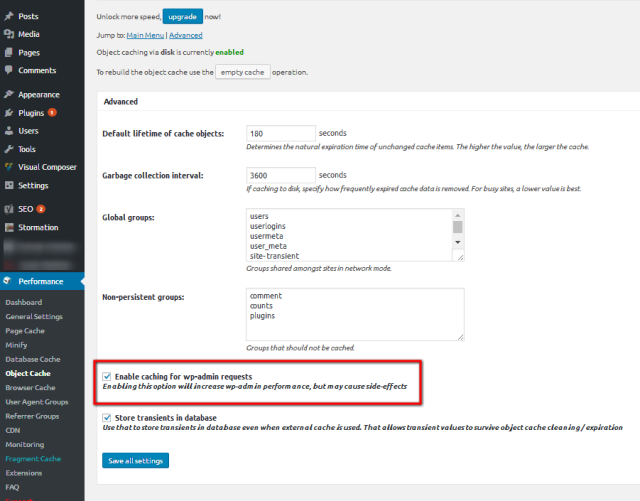
Öte yandan, şu anda onunla çalışıyorsanız, W3 toplam önbellek eklentisini devre dışı bırakmak sizin için çözüm olmayabilir. Devre dışı bırakmak, eklentinin işlevini askıya alır ve bu da işinizi engelleyebilir.
Eklentideki seçeneklerin her birini doğru bir şekilde kontrol ederseniz, nesne önbelleğini devre dışı bırakmanın buradaki tek çözüm olmadığını görebilirsiniz. Bu nedenle, hızlı bir şekilde çözmek için başka bir çözüm aramanız en iyisi olacaktır.
Biraz daha hileli olun ve etkin kalması için nesne önbelleğini bırakın. Bunun yerine, WordPress'inizde nesne önbelleğini etkin durumda tutan wp-admin isteğini önbelleğe almak için etkinleştirirsiniz.
WordPress'te Bağlantı Kaybı Hatasını düzeltmenin en kolay yollarından biridir. Tüm görebildiğin, sorunun çözüldüğü ve WordPress'inizin tekrar sorunsuz çalıştığı.
İnternet Bağlantınız Sorun Olabilir
WordPress'inizin bağlantısının kesilmesiyle ilgili sorun her zaman karmaşık olmayabilir. İnternet bağlantısı gibi basit bir sorun bile WordPress'inizle ilgili sorun yaşamanıza neden olabilir.
İçeriğinizi yayınlayamayacağınızı veya taslağı oluşturamayacağınızı fark ederseniz, kontrol etmeniz gereken ilk şey internet bağlantısıdır.
Zayıf internet bağlantısı, dosya boşaltma sorununa veya çalışma hatasına ve ayrıca hemen çözülmesi gereken yavaş gezinmeye yol açar.
WordPress için bağlantı koptu hatası internet sorununuzu çözer. Sorun ciddiyse, WordPress'te sorunsuz bir gönderi oluşturmak için internet sağlayıcınızdan yardım isteyin.
Barındırma Sorunu
Web barındırma hizmetiniz de WordPress'inizle ilgili hatanın nedeni olabilir. Bu durumda, web barındırma hizmetinizi değiştirmeyi seçebilirsiniz.
Web hostinginizde istenmeyen sorunlarla karşılaşıyorsanız, güncelleyerek bir kez deneyebilirsiniz. Hala çözülmediyse, web barındırma hizmetinizi değiştirmeyi düşünmekte fayda var.
Ayrıca, kötü barındırma hizmetini seçtiyseniz sorun oluşabilir. Planı yükseltin ve bağlantı kaybı hatasını azaltan birini seçin.
API sorununu yakalamak

Yalnızca admin-ajax-php kapsamında gezinerek Heartbeat API tabanlı sorunu belirlemek kolay bir iştir. Bir site hız testi açın ve admin.ajax.php'de ne kadar zaman harcandığını kontrol edin.

Gösterge ağırsa, bunun nedeni Heartbeat API'sidir. Bu, sorunu yaratan gereksiz sayfa sayısından kaynaklanmaktadır.
Genel olarak, web barındırma aşırı miktarda kullanımı admin-ajax.php aracılığıyla bildirir. Heartbeat API, WordPress 3.6'ya yeni eklenen bir özelliktir. Sorunların neleri engellediğini anlamanız için size bunun kısa bir tanımını vereceğiz.
API, sunucu ve tarayıcı arasındaki çift yönlü bağlantıyı etkiler. Bir kullanıcı üzerinde çalışırken, API otomatik kaydetme, kilitleme sonrası için kullanacak ve ayrıca oturum açma süresinin sona ermesini sağlayacaktır.
Bu arada, bir API, sunucuya her 15 saniyede bir XHR isteği gönderecek ve şifrelenmiş verileri aldığında geri aramaları kaydedecektir.
Fütüristik program, gereksinime göre menülerle birlikte widget'ların aynı anda düzenlenmesi gibi bir engelleme özelliğine sahip olacak olsa da, bağlantı hatası şu anda çoğu çalışan için bir sorundur.
Ek olarak, admin-ajax.php web tarayıcısının doğrudan sunucuya bağlanmasına yardımcı olur. Güncellenmiş sürümün WordPress'te Bağlantı Kaybı Hatasını Düzeltmek için yapacak çok şeyi var.
Arka uç sayfaları sunucu ve tarayıcı ile güncellenir, arka ucu birden fazla numara kullandığında gereksiz ve büyük miktarda yük oluşur, ayrıca tek bir kullanıcı birden fazla sayfada gezinirse gereksiz kaynak kullanımı da yaratır.
En Önemli Sorunu Çözme
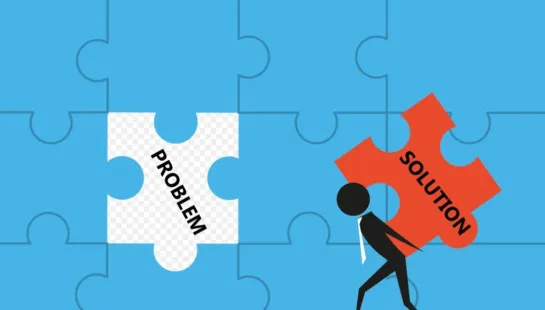
Heartbeat API, kaynak yoğundur, otomatik kaydetme özelliğinin temel işlevini sağlar. WordPress'te Bağlantı Kaybı Hatasını Düzelttiğinizde, temel özelliklerden ödün verilmez.
Heartbeat API kontrol özelliği, Heartbeat kontrol eklentisini indirip kurarak etkin hale getirilebilir.
Ayrıca, Eklenti, standart aralığın yüksek frekansta geçersiz kılınması gereken API kontrol ayarına sahiptir. 60 saniyelik bir frekans en standartlaştırılmış sınırlamadır. Sunucu, sunucu üzerindeki stresi azaltan zaman sınırına göre çalışır.
Bu, sunucuya diğer gereksiz istekleri göndermeye ve sunucu ile tarayıcının kullanımını daha da azaltmaya yardımcı olur.
Eklentileri Devre Dışı Bırakmak Sonuçları Gösterebilir
Eklenti sorunları, WordPress'inizdeki gecikmenin arkasında büyük bir neden olabilir, Mümkün olduğu kadar çok sayfayı devre dışı bırakarak hata ortadan kalkabilir, ancak hata hala görünüyorsa, tüm eklentileri devre dışı bırakın, bir süre bekleyin ve etkinleştirmeyi deneyin. birer birer. Nasıl tepki verdiğini görün.
Belirli bir eklenti üzerinde kısa bir kontrol, daha geniş alanlarda size yardımcı olacaktır.
Uzmanların Kullandığı Yaygın Yöntemler
WordPress'te Bağlantı Kaybı Hatasını Düzeltmekte zorlanıyorsanız, uzmanlar tarafından kullanılan en yaygın yöntem sadece internet bağlantısını kontrol etmektir.
Bu, zor kazanılan gönderilerin taslak bölümüne kaydedilmediği veya çalışmanın yayınlanmadığı durumlarda herkesin karşılaştığı en yaygın sorundur. İnternet sorununu çözdüğünüzde, zamanında güncellemeniz siteye kaydedilecektir.
Ev Sahibiniz Kafanızı Karıştırıyor Olabilir
Bu, profesyonellerin yanı sıra yeni başlayanların da genellikle karşılaştığı böyle bir sorundur, belki büyük bir verimlilikle çalışıyor olabilirsiniz, ancak seçtiğiniz ev sahibi sizin için güvenilir olmayabilir. Çoğu zaman böyle bir sorun barındırma hizmeti değiştirildiğinde çözülür.
Barındırma veya eski sürüm barındırma hizmetinde bir sınırlama varsa, daha iyi bir hizmet alarak güncellemek veya bir değişiklik getirmek daha iyidir, küçük bir miktar ödeme yapmak kesinlikle kendinizi geliştirmenize yardımcı olacaktır.
Bu da size yardımcı olmazsa, bunun bir eklenti veya tema çakışması olabileceğini onaylayabiliriz. Tüm eklentileri devre dışı bırakmayı ve varsayılanı temanız olarak kullanmayı deneyin.
Bu nedenle, yukarıda belirtilen hileler, size bildirilen WordPress'te Bağlantı Kaybı Hatasının en kolay ve en etkili yollarından bazılarıydı. WordPress'te çalışırken öneminiz nedeniyle.
Sakladığınız verilerin ne kadar önemli olduğunu ve müşteriniz için önemini anlıyoruz. Bu temel sorunlar, WordPress'teki tüm sayfalarda ortaya çıkar.
Birçok basit yolla düzeltilebilir, üzerinde çalışmak gerekli zamandan ve maliyetten tasarruf sağlar ve ayrıca sunucunuza gereksiz yükler için güvenilir bir yol getirir.
İlgili Makaleler
Bir veritabanı bağlantısı kurulurken hata
db bağlantısı kurulurken hata 2
Veritabanı bağlantısı kurarken hatayı düzeltin
